Xarici disklərdən istifadə etmədən Windows-un yanında Linux Mint-in quraşdırılması.
Gəlin dərhal başlayaq - linux mint 17 necə qurulacaq:
Gəlin emalatxanamıza gedək. Lazımi alətləri götürürük.
Quraşdırmaq üçün sizə sadə PC lazımdır: 1Gb RAM kifayətdir, adi sabit disk, sadə video kart, hətta 128 Mb yaddaşla da edə bilərsiniz. Bir flash sürücüdə qeyd olunan əsas kimi götürürük Linux paylanması Nanə 17 ( buradan yükləyə bilərsiniz: http://www.linuxmint.com/download.php) - Windows-dan köçmək üçün ideal olan odur.
Linux Mint 17 quraşdırılması (avtomatik rejim)
Yapışdır quraşdırma diski və ya Linux Mint paylanması ilə bir flash sürücü, kompüteri yenidən başladın və yükləmə menyusunda BIOS-da medianı ilk yükləmə cihazı kimi göstərin.
Quraşdırmanı işə saldıqdan sonra biz əməliyyat sistemi quraşdırıcısının başlanğıc ekranını görürük (belə desək, Mint-in demo versiyası), orada quraşdırmaya (əməliyyat sisteminin quraşdırılması) başlamaq üçün nəzərdə tutulmuş qısa yol var.
Linux ilə tanışlığınızı davam etdirə və ya quraşdırmaya başlaya bilərsiniz.
Quraşdırmanın ən əvvəlində quraşdırıcı və sistem üçün lokalizasiyanı seçin, orada çoxlu dillər, o cümlədən rus.
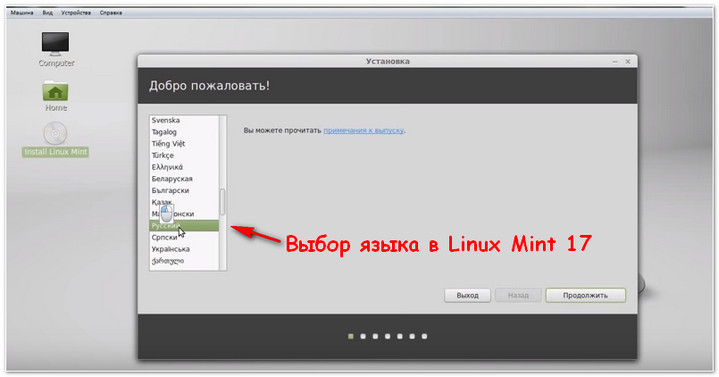
Sonra nə qədər sabit disk sahəsinin tələb olunduğu göstəriləcək və qəbul etmək üçün dərhal İnternetə qoşulmağı təklif edəcəklər. son yeniləmələr. Davam et düyməsini sıxırıq və quraşdırma növünü seçdiyimiz aşağıdakı pəncərəyə daxil oluruq:

Mühim informasiya:
- dəvətlisiniz seçin avtomatik və ya əl rejimi qurğular.
- 2 sabit diskiniz varsa, onlardan biri var əməliyyat sistemi, və Linux-u başqa bir sabit diskə quraşdırmaq istəyirsinizsə - ikinci növü seçin.
- Birinci növ seçilərsə, bütün disklərdən bütün məlumatlar silinəcək , və sistem avtomatik olaraq müəyyən bir yeri tutacaq və əl ilə quraşdırmadan fərqli olaraq başqa heç nə etməli olmayacaqsınız.
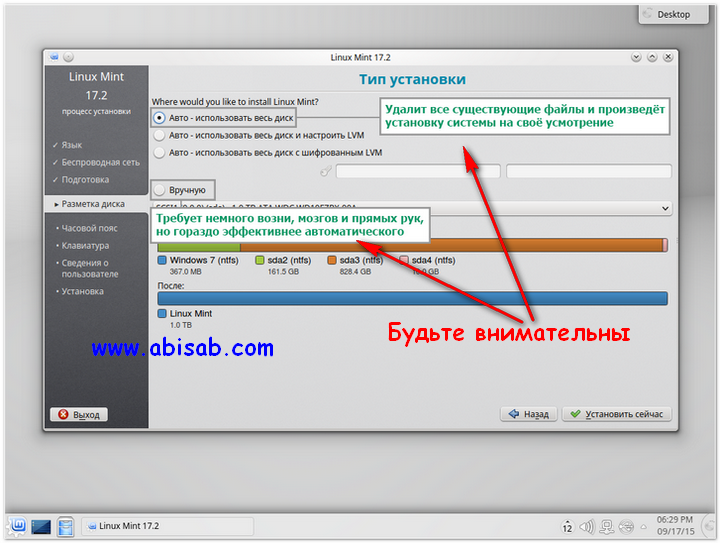
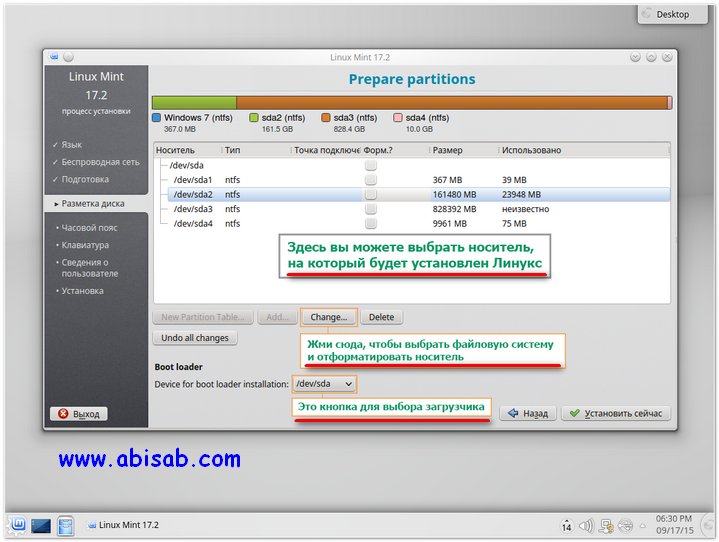
Bu üsul 2 sabit diski olan və Linux-u ikinci ƏS kimi quraşdırmaq istəyənlər üçün daha uyğundur.
Ən azı bir dəfə Windows 7-ni quraşdırmısınızsa, o zaman sizin üçün çox asan olacaq. Əvvəlcə Linux-u quraşdırmaq istədiyiniz medianı seçin, sonra kompüteri işə saldıqdan sonra sistemi yükləmək üçün cihazı göstərin - burada diqqətli olun, çünki yükləyicinin səhv yeri başqa bir əməliyyat sistemini "yükləyərkən" (yükləyərkən) uğursuzluğa səbəb ola bilər.
Məsələn, məndə / dev / sda1 var (yuxarıdakı ekran görüntüsündə hansı diskdə artıq məlumatların olduğunu görə bilərsiniz) Windows 7 "yükləyicisidir", Linux-u işə salmaq üçün təyin etsəm, yeddini yükləyərkən uğursuz olacaq və yalnız yenidən quraşdıracaq. sistem kömək edəcək. Mənim vəziyyətimdə əsas bölməni seçirəm: / dev / sda, belə ki, PC-ni işə saldıqdan sonra bizə OS seçimi verilir.
Ən azı bir daha mühüm məsələ fayl sisteminin növüdür. Unutmayın: ntfs Linux üçün uyğun deyil, siz ext-ə baxmalısınız. İkincisi tövsiyə olunur, çünki o, yüksək performansa zəmanət verir (fayl sistemini dəyişdirmək üçün düyməni basın dəyişmək).
Onu seçmək üçün istədiyiniz sabit diski vurğulamaq, “Dəyişdir” düyməsini sıxmaq, siyahıdan “Ext2 Fayl Sistemi”ni seçmək və formatlaşdırmaq lazımdır. Nəzərə alın ki, formatlaşdırmadan sonra bütün məlumatlar mediadan silinəcək, ona görə də vacib sənədləri əvvəlcədən bir yerdə saxlamaq tövsiyə olunur.
Sistemin quraşdırılmasına başladıqdan sonra sizdən saat qurşağını və klaviatura düzümünü seçmək təklif olunacaq, bundan sonra əsl adınızı, ləqəbinizi və şifrənizi daxil etməlisiniz. Bu variantlar daha ətraflı izah edilməlidir - Linux təmin etməyə çalışır maksimum qorunma istifadəçi.
Gəlin istifadəçi adı ilə tanış olaq.
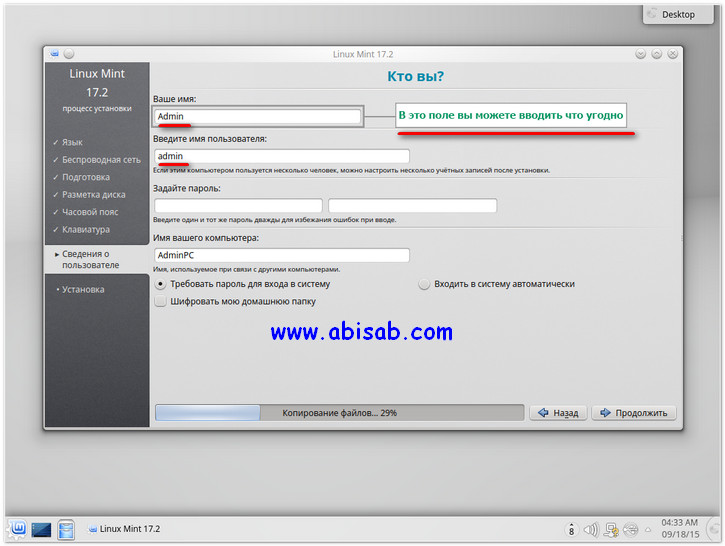
Birinci sahədə siz həm rus, həm də ingilis dillərində istənilən ad və ya ləqəb daxil edə bilərsiniz.
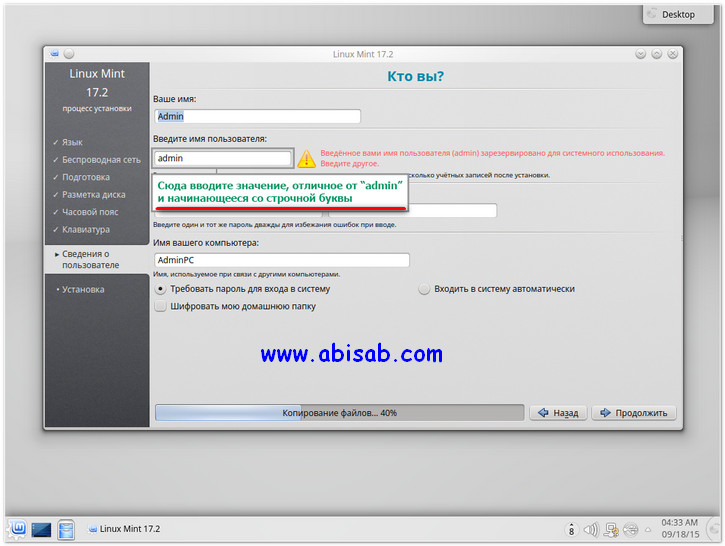
İkincisi ilə diqqətli olun - sistem tərəfindən qorunduğu üçün "admin"dən başqa bir istifadəçi adı ilə gəlin.
Həmçinin, ləqəb kiçik latın hərfi ilə başlamalıdır. Ona görə də rusdilli sözlər olmamalıdır. Məsələn, "istifadəçi" düzgün olardı, lakin "istifadəçi" və "istifadəçi" düzgün olmazdı.
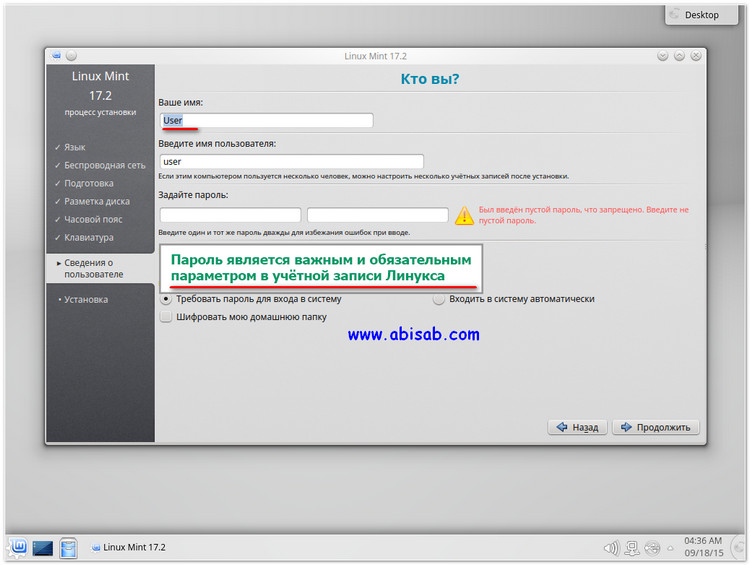
Bir parol ilə gəlməyinizə əmin olun. Əgər özünüz üçün Linux Mint quraşdırırsınızsa və sizdən başqa heç kimin ona daxil ola bilməyəcəyinə əminsinizsə, onda bir hərf və ya rəqəm kifayətdir. Digər hallarda, daha mürəkkəb bir parol tapmalısınız.
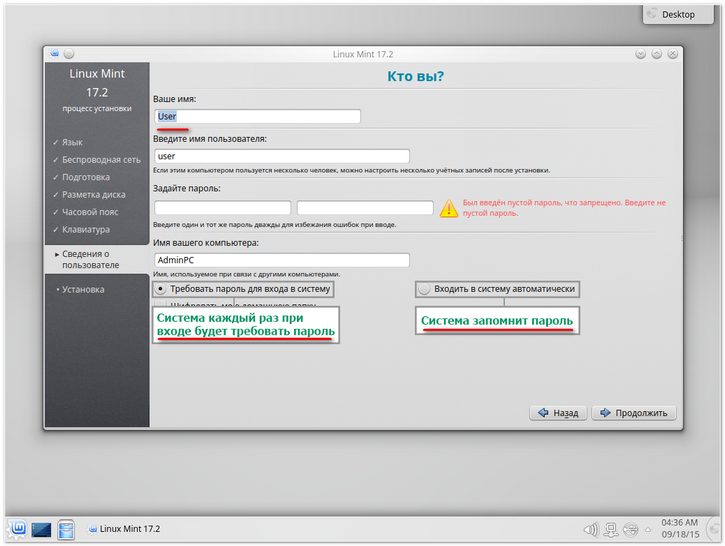
Sonra ya avtomatik daxil olmağı seçin ki, Linux parolu yadda saxlasın və onu bir daha istəməsin və ya hər dəfə sizdən soruşmasın. Parolu yadda saxla - administratorun adından əməliyyatları yerinə yetirmək üçün daxil edilməlidir.
Məlumatların şifrələnməsi.
Məlumatlarınızdan çox narahatsınızsa, şifrələməni aktivləşdirə bilərsiniz ev qovluğu. Bu, RAM-a yükü bir qədər artıracaq, lakin sındırma halında sənədləri oğurluqdan qoruyacaq. Şifrələmə adətən serverlərdə istifadəçilərin şəxsi məlumatlarını qorumaq üçün istifadə olunur.
Linux Mint 17-nin quraşdırılması tamamlanır
Hər şeyi düzgün etmisinizsə, quraşdırma prosesinin tamamlanmasını gözləyin, sonra kompüter yenidən başlayacaq və Linux Mint-ə daxil olduqdan sonra qarşılama ekranı görünəcək. Sistemlə tanış olmağa davam edə bilərsiniz.
əməliyyat otağı Linux sistemi hər gün sürət qazanır, təkcə İT sənayesinin işçiləri deyil, həm də ona maraq göstərməyə başlayır adi istifadəçilər.
Onun faydaları haqqında ən azı saatlarla danışa bilərsiniz. Misal üçün:
- sistemin tamamilə pulsuz, sürətli olduğunu və sabit işləməsi üçün aparatdan çoxlu resurs tələb etmir.
- Siz onu kifayət qədər tez mənimsəyə bilərsiniz, bəzi biliklərə ehtiyacınız var, dəstək həm adi istifadəçilər, həm də İnternetdəki çoxsaylı portallar və forumlar tərəfindən təmin edilir.
Birgə quraşdırma həyata keçirəcəyik: linux mint c windows.
Mint paylanması, mənim fikrimcə, Ubuntu üzərində qurulmuş ən yeni başlayanlar üçün əlverişli Linux paylanmasıdır. Bir müddət əvvəl Debian-a əsaslanan və indiyə qədər sınaq anbarlarına sahib olan Mint ortaya çıxdı. Ancaq bu, onun sabit olmasına mane olmur, çünki onun qurulduğu baza Linux-da ən etibarlıdır.
Artıq yazdığım kimi, bizim vəziyyətimizdə quraşdırmanın ən etibarlı yolu linux nanə Və pəncərələr, belə olacaq. Əvvəlcə vacib məlumatları kopyalayırıq. Yedəkləmədən sonra, başqa bir sistem üçün yer buraxmağı unutmayın, pəncərələri quraşdırın və sonra Mint-i quraşdırın.
Quraşdırmanı qeyd etmək üçün ISO şəkli DVD və ya CD diskləri yerinə Windows və ya Linux olsun, istifadə etmək daha yaxşıdır USB flash sürücülər. Belə flash sürücülər saysız-hesabsız dəfələrlə yazıla bilər. Və fərqli olaraq optik disklər paylama dəsti belə bir USB flash sürücüsünə səhvsiz yazılır. Ucuz və sübut edilmiş USB flash sürücüləri Aliexpress-də almaq olar. 
Uğur qazandıqdan sonra windows quraşdırılması kompüterdə Linux şəklimizi yükləyin və canlı CD yaradın. BIOS-da istədiyiniz açılışı təyin etdik.
Quraşdırarkən bunu söyləyən danışılmamış bir qayda var Linux daha yaxşıdır internet bağlantısı var. Dil paketlərini yükləmək üçün, ancaq quraşdırma zamanı.
Artıq quraşdırılmış Windows ilə Debian əsasında Linux Mint quraşdırılması
İlk ekran göründükdən sonra heç nə basmadım və Mint yüklənə bilən paylama məni Live rejimində iş masasına gətirdi. Sonra ikona tıkladım və quraşdırıcı ilə danışmağa başladım. 
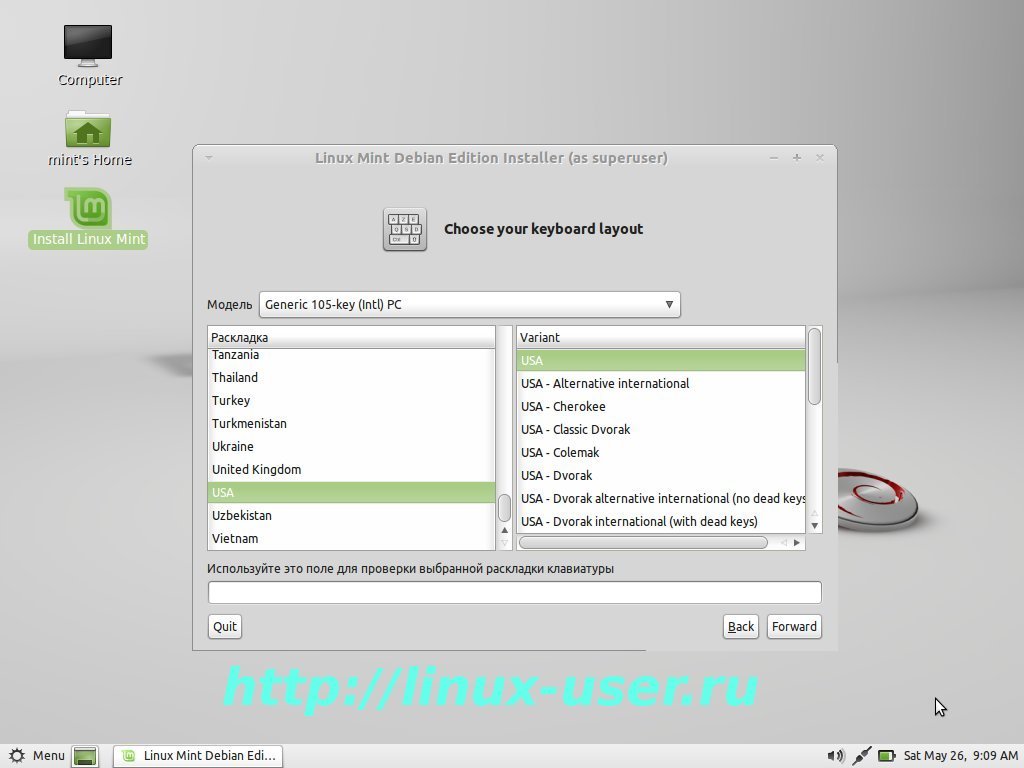
Quraşdırma öncəsi suallara cavab veririk: Sistem, saat qurşağı, klaviatura düzümü üçün dil seçin. Klaviatura tərtibatı üçün ABŞ-ı seçirik, çünki login və parolu Latın dilində daxil edəcəyik.
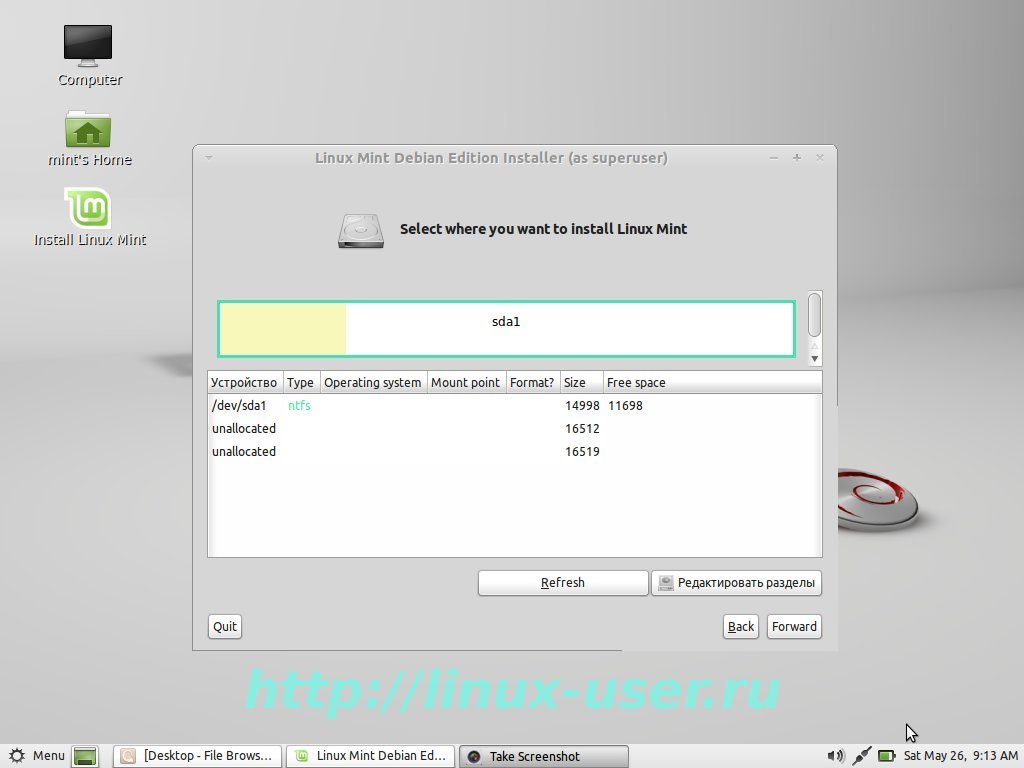
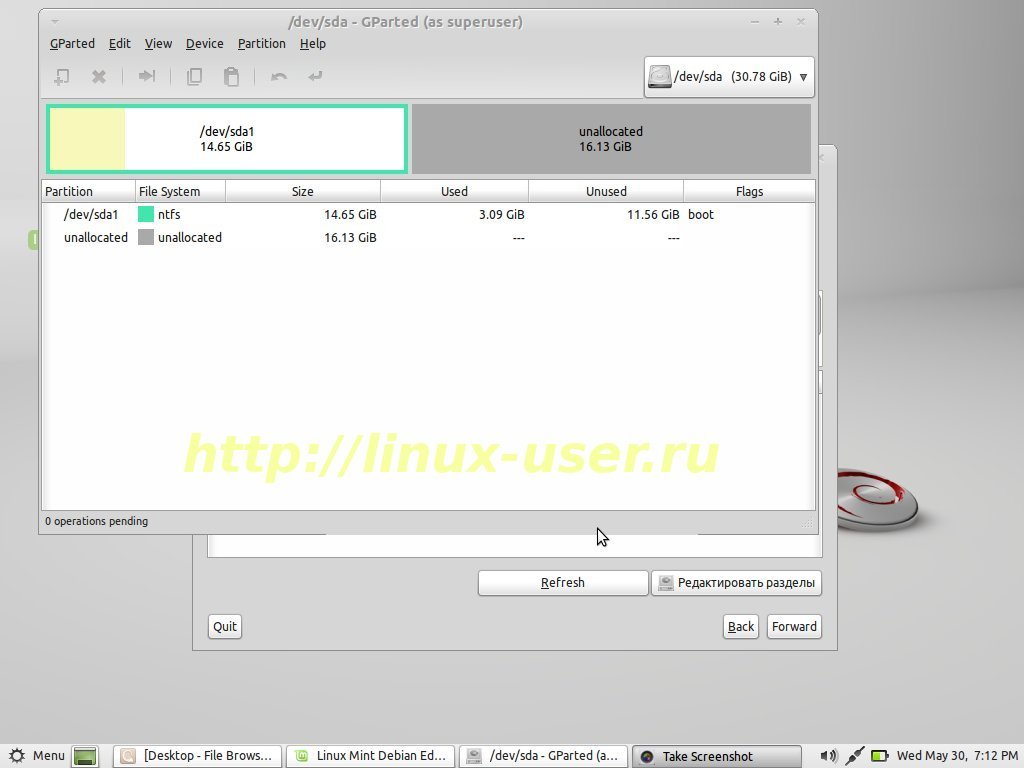
Sonra, ən vacib an başlayır, doğru olanı seçin HDD Linuxu harada quraşdıracaqsınız. Yalnız bir diskiniz varsa, quraşdırıcı disk seçim pəncərəsini göstərməyəcək.
Şəkilim ilə NTFS bölməsi göstərilir quraşdırılmış Windows. Biz [bölmələri redaktə et] düyməsini seçən kimi hər şey aydınlaşır, Gparted yardım proqramı yüklənir. Boş bir sahə seçin və klikləyin - yeni bölmə yaradın. Boş sahə ilə birbaşa işləmək üçün başqa bir dialoq qutusu görünür sərt disk.
Mənim diskim olduqca kiçikdir və sizinki, əlbəttə ki, bir neçə dəfə böyük olacaq. Sizin vəzifəniz bu boş sahədə Linux üçün üç bölmə yaratmaqdır.
Ancaq əvvəlcə Genişləndirilmiş - Genişləndirilmiş bölmə yaratmalısınız. Bu bölmə arxa plandır, lakin çox vacibdir. Bu, əlbəttə ki, yaradıla bilməz. Ancaq o zaman gələcəkdə probleminiz ola bilər.
NTFS bölməsinə baxsaq, onun birincil olduğunu görərik. Və sabit diskdə maksimum dörd belə bölmə ola bilər. Bu fermanın yanında başqa sistem quraşdırmaq istəsəniz nə olacaq?

Sonsuz sayda məntiqi bölmələr yarada biləcəyiniz genişləndirilmiş (uzatılmış) bölmə, hamısı sabit diskin ölçüsündən asılıdır.
Beləliklə, əvvəlcə bütün boş yerdə [Genişləndirilmiş bölmə] yaratdım. Və onun daxilində Linux-un işləməsi üçün lazım olan qalan arakəsmələri yaratmağa başladı.
![]()
Linux üçün 1-ci bölmə, sizə svop yaratmağı məsləhət görürəm. Sözdə [mübadilə] bölmə. Onun ölçüsü RAM miqdarından asılı olmalıdır. Əgər 1 GB RAM varsa, onda /swap 2 GB olmalıdır. Beləliklə, mübadilə iki dəfə çox olmalıdır ram. Ancaq 2 GB-dan çox / dəyişdirmə- ayırmamalısınız, həcmin qalan hissəsi sadəcə boş olacaq. 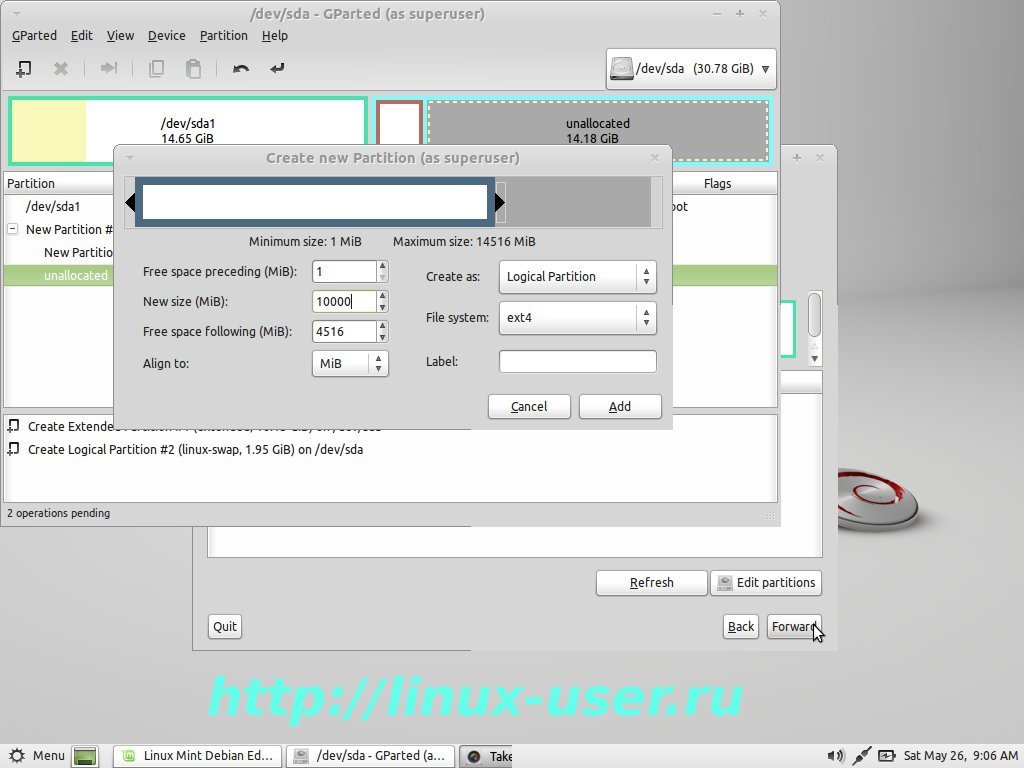
Linux üçün 2 bölmə / (kök bölmə) hamısını ehtiva edir sistem faylları. ext4 fayl sistemini təyin edin. Minimum ölçü 10 GB-dır, hamısı ehtiyaclarınızdan asılıdır. Linux çox qənaətcil bir sistemdir və mənim / (kök bölməm) heç vaxt 20-30 GB-dan çox yer tutmayıb. ![]()
Bölmə 3 - (ev) ev kataloqu. Anladığınız kimi, bu bölmədə bütün iş və əyləncə fayllarınız olacaq. Mən bütün qalan yeri bu bölməyə ayırdım.
İndi bütün modifikasiya əməliyyatlarını bölmə cədvəlinə yazırıq. Bunu etmək üçün nişana keçin və seçin. Və bir daha müraciət edin.
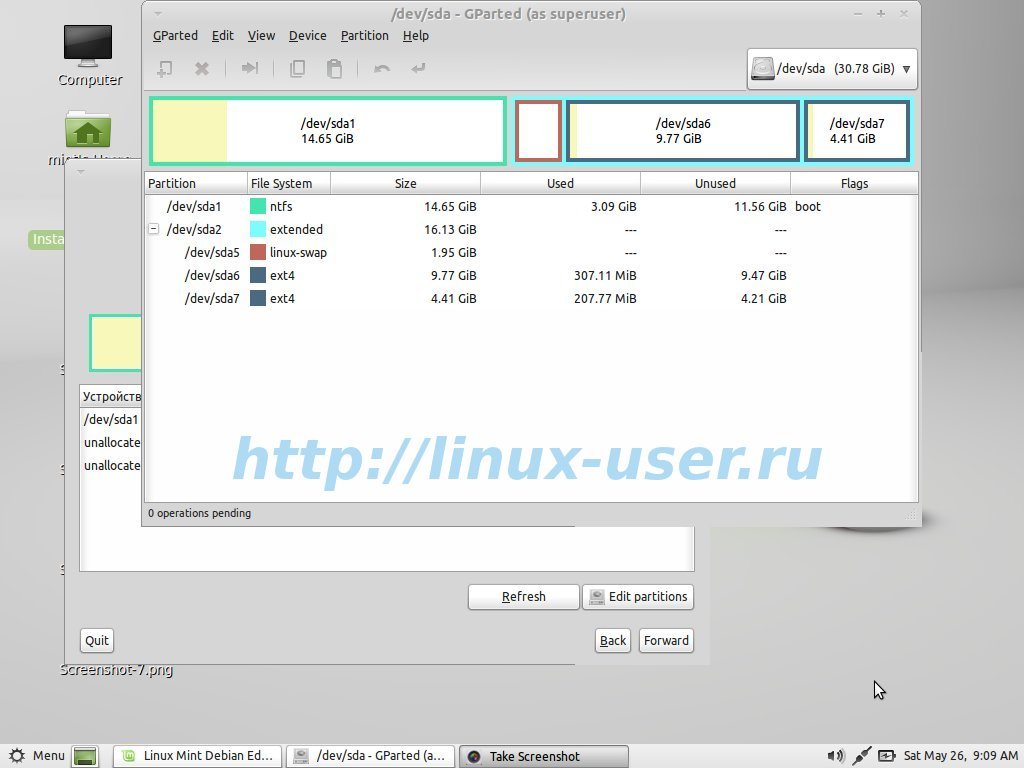

Gparted tamamlandıqdan sonra bütün yeni Linux bölmələriniz hazır olacaq. İndi gparted proqram pəncərəsini minimuma endirə və quraşdırıcıya yenidən daxil ola bilərsiniz. Diskimiz haqqında məlumatı yeniləmək üçün basın.

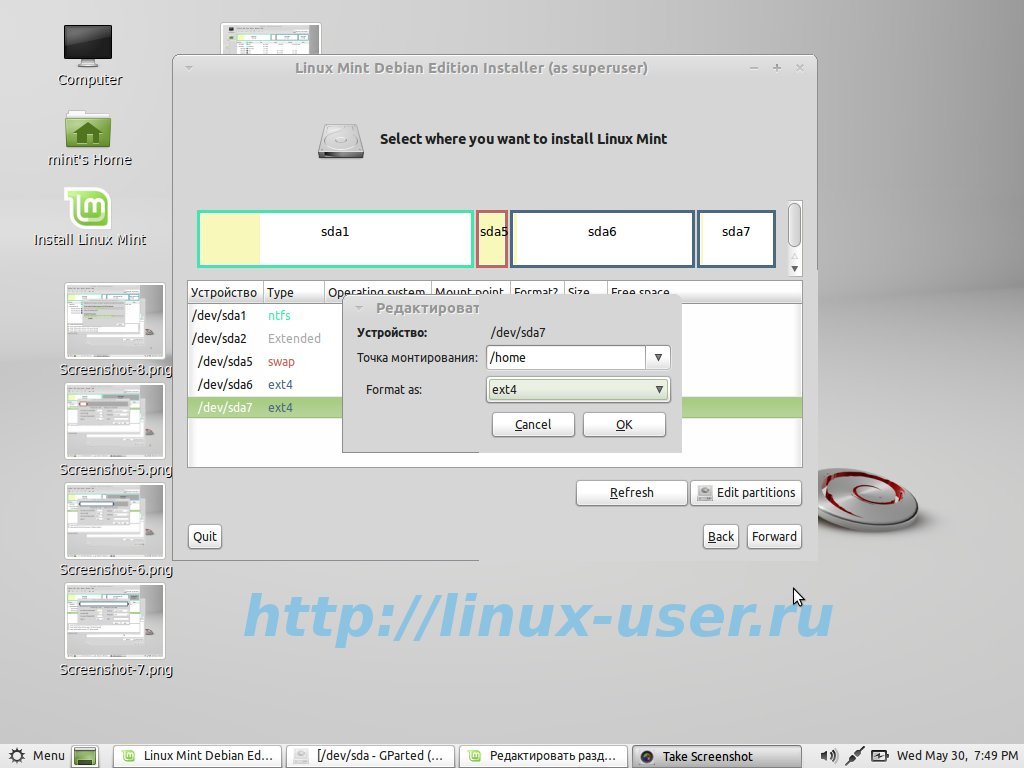
Yaxşı, quraşdırıcı indi montaj nöqtələrini təyin etməli olduğunuz yeni arakəsmələri gördü. Bunu etmək üçün istədiyiniz bölməni seçin, dəfələrə klikləyin və görünən pəncərədə bu bədnam bağlama nöqtələrini seçin. Artıq qeyd etdiyiniz kimi, Linux-u quraşdırmaq üçün yalnız iki qovluğu təyin etmək qalır: / (kök) və / ev (ev), əmin olmaq üçün fayl sistemi formatını yenidən təyin edə bilərsiniz. /swap adlanan üçüncü kataloq quraşdırıcı tərəfindən müəyyən edildi və dəyişdirmə üçün quraşdırıldı.
Sonra və görünən yeni pəncərədə adı, parolu və kompüter adını daxil edin. 
Sonra, güclü və çevik Grub yükləyicisini quraşdırmaq üçün diski təyin edin və ya sadəcə olaraq artıq seçilmiş bölmə ilə razılaşın. 
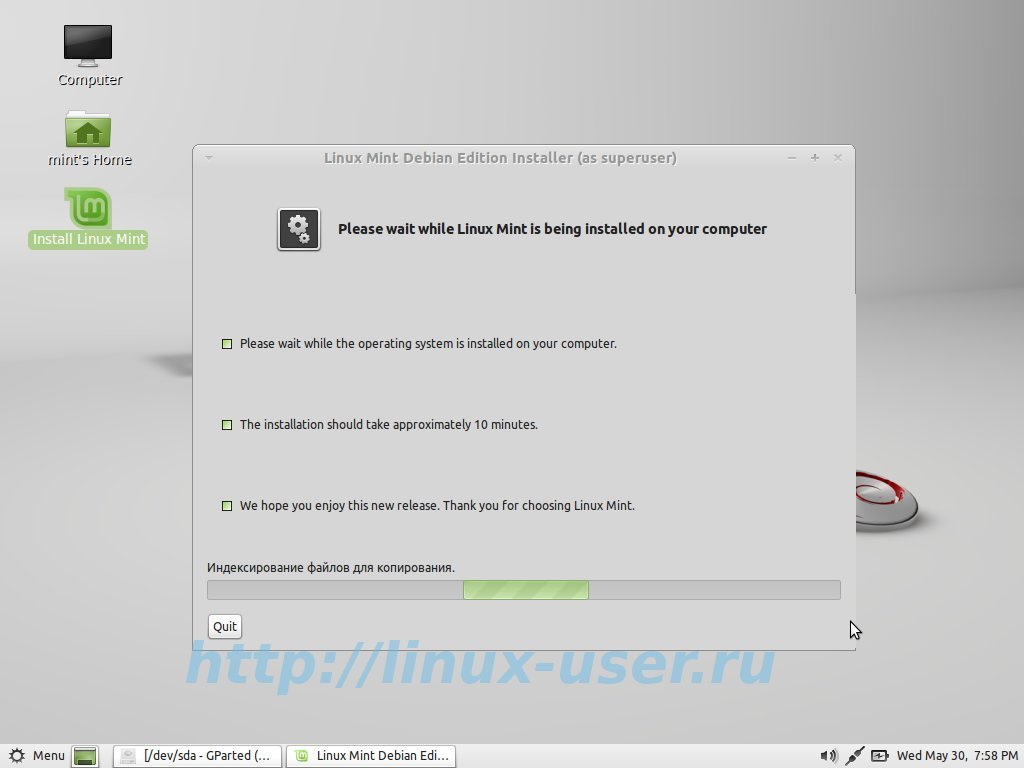
Nanə quraşdırıcısı edilən dəyişikliklər haqqında məlumatları göstərir, yoxladıqdan sonra düyməni basırıq. İndi yalnız Linux-un Windows-un yanındakı kompüterimizdə quraşdırılmasını gözləmək qalır.
Artıq quraşdırılmış Windows ilə Ubuntu əsasında Linux Mint quraşdırılması

Ubuntu əsasında linux mint quraşdırmaq əvvəlkindən çox da fərqlənmir, lakin hələ də kiçik fərqlər var. "Quraşdırma növü" seçimi mərhələsinə çatdıqdan sonra, özünüz arakəsmələr yarada və seçə biləcəyiniz "Digər seçim" i seçməlisiniz. 
Ubuntu əsasında Linux Mint-də quraşdırıcı daxili bölmə redaktoruna malikdir, ona görə də bütün dəyişikliklər onda ediləcək. Şəkilimdən quraşdırılmış pəncərələrin harada yerləşdiyini və boş yerin olduğunu görə bilərsiniz. 
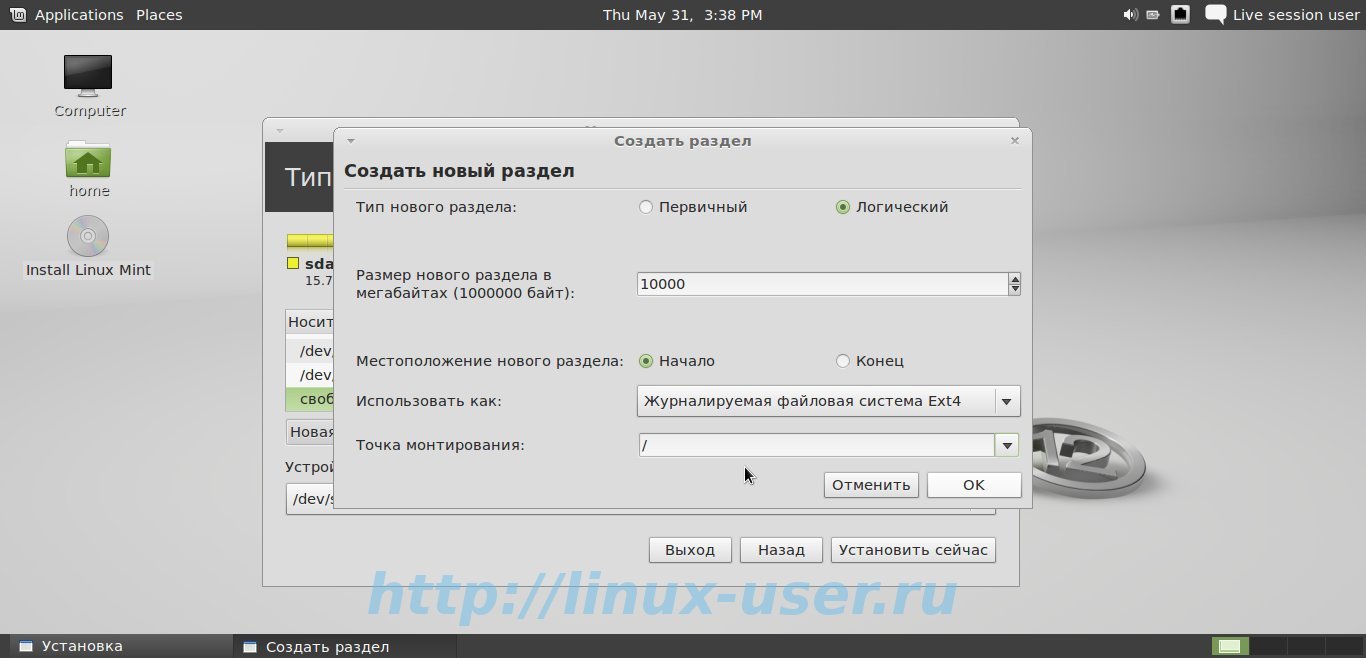
![]()
Boş oturacaq seçin və Əlavə et düyməsini basın. Görünən yeni pəncərədə biz də eyni şəkildə üç bölmə yaradırıq, yəni / dəyişdirmə (dəyişdirmə bölməsi), / (kök) və / ev (ev). Yuxarıda, bu qovluqların seçilməsinin bütün incəliklərini təsvir etdim.
Nəzərə alın ki, linux mint-in bu versiyasındakı quraşdırıcı genişləndirilmiş bölmə haqqında təfərrüatlara varmadan defolt olaraq (və haqlı olaraq) məntiqi arakəsmələr yaradır. Quraşdırıcı yeni başlayanlar üçün çox əlverişlidir və əgər siz standart parametrləri dəyişdirməsəniz, hər şey problemsiz işləyəcək və gələcəkdə heç bir problem olmayacaq.
Sonra [İndi quraşdır] üzərinə klikləyin. Quraşdırıcı arakəsmələri hazırlayarkən və sistem məlumatlarını kopyalayarkən, linux mint bizi addımlardan keçir. Növbəti addım [İngilis dili - Amerika Birləşmiş Ştatları] olaraq təyin ediləcək klaviatura düzümünü seçməkdir.
Linux Mint üçün istifadəçi adı və parol yaratarkən, giriş seçiminə diqqət yetirməyə dəyər. İş masasına necə daxil olmaq istədiyinizə qərar vermək sizin ixtiyarınızdadır: avtomatik və ya parol ilə.
Son sual hesabların (poçt, brauzer parametrləri) Windows-dan Linux Mint-ə köçürülməsi ilə bağlıdır. Mən heç nə köçürmədim və [növbəti] düyməsini sıxdım. 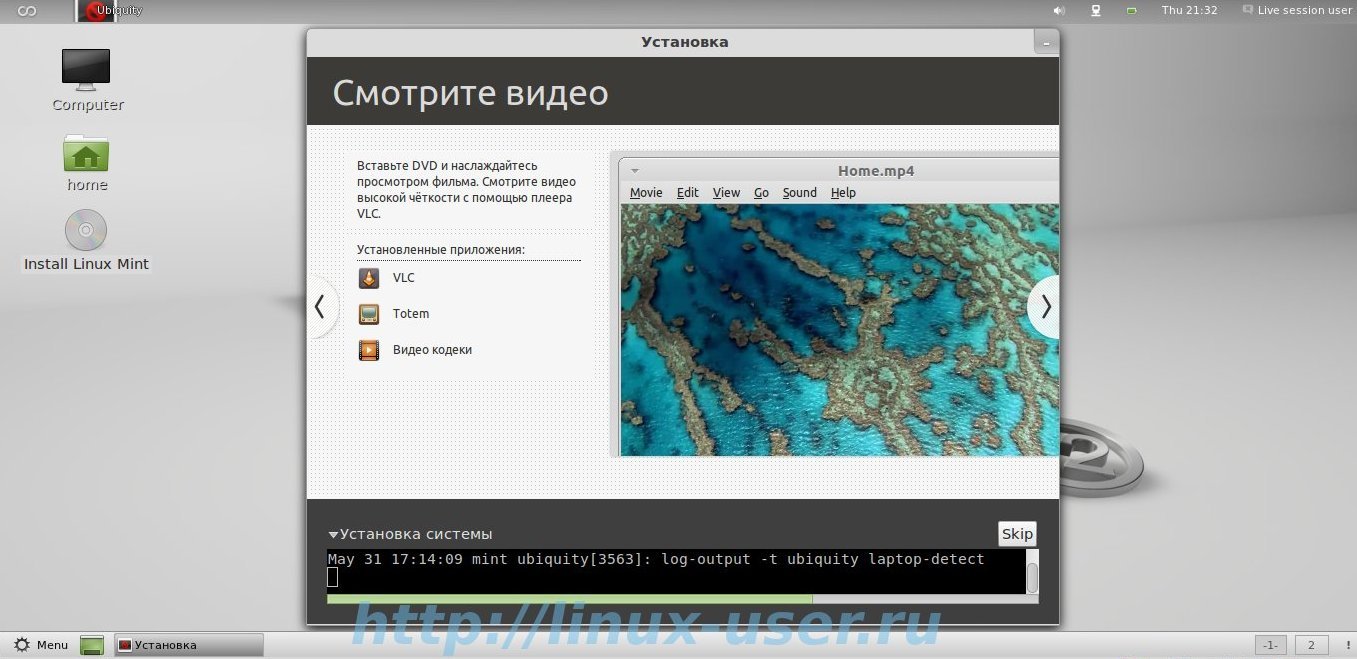
İndi yalnız brauzerin quraşdırma zamanı göstərdiyi təqdimata heyran olmaq qalır. Quraşdırmalarınızda uğurlar!
Əgər maraqlanan zehniniz varsa və cəsarətli təcrübələr etməkdən qorxmursunuzsa və ən əsası alternativ əməliyyat sistemləri ilə maraqlanırsınızsa, xoş gəlmisiniz. Bu gün biz Linux Mint əməliyyat sistemini Windows 8-i əvvəlcədən quraşdırılmış bir kompüterə quraşdırmaq kimi maraqlı bir şeyi nəzərdən keçirəcəyik.
Niyə Ubuntu yox, Linux Mint? Birincisi, ilə Ubuntu quraşdırılması işi nəzərdən keçirəndə bir növ başa düşdük. İkincisi, G8 ilə uyğunsuzluğuna görə, Windows 8-də paralel Linux quraşdırma prosesinin necə getdiyini öyrənmək imkanımız olmadı.
Digər tərəfdən, Linux Mint Ubuntu-dan o qədər az fərqlənir ki, onun əvəzinə istifadə etmək olar. Yaxşı, eyni zamanda başqa bir əməliyyat sistemi ilə tanış olmaq üçün bir səbəb olacaq. Bunun üçün bizə Linux Mint əməliyyat sisteminin bir paylanması, Windows 8 quraşdırılmış bir kompüter, bir az boş vaxt və bir az ixtira lazımdır.
Bəli, eyni Minti rəsmi veb saytından yükləyə bilərsiniz (məqalənin sonundakı link). Əlbəttə ki, açılış şəklini yazmaq lazımdır.
Linux sisteminin Windows ilə ziddiyyətlərə girmədən işə başlaya bilməsi üçün sabit diskdə ayrıca yer ayırmaq lazımdır. Əslində, bunu əl ilə etməyə xüsusi ehtiyac yoxdur, çünki son versiyalar Linux Mint sizə quraşdırma sihirbazında birbaşa disk bölməsini həyata keçirməyə imkan verir. Biz bunu yalnız yeni təcrübə qazanmaq naminə əl ilə edəcəyik.
Linux Mintəsasında müasir rahat və funksional əməliyyat sistemidir. Linux Mint və ailənin digər əməliyyat sistemləri arasındakı əsas fərq, yeri gəlmişkən, təcrübəsiz istifadəçilər üçün çox əlverişli görünə bilən orijinal interfeysdir. Biz əminliklə deyə bilərik ki, Linux Mint əməliyyat sistemidir görünüş, işin asanlığı və rahatlığı, müxtəlif digər paylamalardan fərqli olaraq, sistemə mümkün qədər yaxındır. Linux Mint-də İdarəetmə Paneli, Kompüterim, Başlat Menyu, Sənədlərim qovluqları və daha çox şeylərin analoqları var. Bundan əlavə, əsas menyunun strukturu da Microsoft OS-dəki ilə çox oxşardır.
Linux Mint quraşdırılması:
Mərhələ 1.
Linux Mint quraşdırmaya başlamaq üçün yapışdırın yükləmə diski DVD-ROM-da, sonra masaüstündə yerləşən “Install Linux Mint” ikonasına klikləyin.
Mərhələ 2.
ilə ekranda quraşdırma pəncərəsi görünməlidir İngilis dili interfeysi. Soldakı siyahıdan rus dilini seçməlisiniz, bundan sonra pəncərə dərhal dəyişəcək və bizimlə ana dilinizdə “danışacaq”.
Mərhələ 3.
"Növbəti" düyməsini klikləməklə, sabit diskdə kifayət qədər yer olduğundan əmin olmağı təklif edən "Linux Mint quraşdırmaya hazırlıq" məlumat pəncərəsi açılacaq. boş yer, kompüterinizin enerji mənbəyinə qoşulduğundan əmin olun və İnternet bağlantınızın olub olmadığını yoxlayın. Bütün şərtlərin yerinə yetirildiyinə əmin olduqdan sonra "İrəli" düyməsini basın.
Mərhələ 4.
Tutaq ki, sabit diskiniz artıq bir neçə müxtəlif arakəsmələrə bölünüb: məsələn, Windows "C" diskinə quraşdırılıb və "D" diski məlumatların saxlanması üçün ayrılıb. Linux Mint-i onlarla birlikdə quraşdırmalıyıq. Bu halda, aşağıda göstərilənə bənzər bir mesaj mütləq görünəcək.
Bu mesajla proqram bizə sabit diskimizdə başqa arakəsmələrin də olduğunu bildirir və bu halda onun sahəsini bölüşdürmək üçün fərqli bir üsuldan istifadə etməyin məqsədəuyğun olduğunu bildirir. Əks halda, vəziyyəti düzgün idarə edə bilməyəcəksiniz. Belə çıxır ki, quraşdırıcının tövsiyəsinə əsasən, "Sabit disk sahəsini ayır" pəncərəsində "Başqa seçim" maddəsini seçmək daha yaxşıdır.
"Digər seçim" maddəsini seçsəniz, "İrəli" düyməsini klikləyin, qarşımızda bölmə redaktoru pəncərəsi görünəcək.
Mərhələ 5.
Bu nümunə göstərir ki, sabit diskimizdə fat32 fayl sistemində formatlanmış iki bölmə var. "C" sürücüsü "/dev/sda1" birinci bölməsinə uyğundur. Bunun üzərinə Windows quraşdırılıb, ikinci bölmə "/dev/sda2" "D" sürücüsünə uyğundur. O, müxtəlif məlumatları ehtiva edir (bunu "İstifadə olunmuş" sütunundakı nömrə ilə görmək olar).
Fərqli əməliyyat sistemlərində fərqlənən sabit disk bölmələrinin təyinatları ilə çaşqın olmamaq üçün başqa bir sistemlə işləyərkən hər bölmənin həcminə baxmaq və kağız parçasına yazmaq tövsiyə olunur. və istifadə edilmiş yer) Linux Mint quraşdırılmasına başlamazdan əvvəl. Linux Mint quraşdırarkən, bu cür girişlər bölmələri bir-birindən ayırmağa imkan verəcəkdir. Bununla belə, əsas zəmanət hələ də həyata keçirmə ilə dəstəklənən diqqətliliyinizdir Ehtiyat surəti quraşdırma prosesində iştirak etməyən müxtəlif media üçün vacib məlumatlar.
Linux Mint və Windows-da eyni bölmənin həcmini göstərən rəqəmlərin bir qədər fərqli ola biləcəyini də qeyd etmək lazımdır: bu, bu sistemlərdə disk sahəsinin hesablanmasına bir qədər fərqli yanaşmalarla bağlıdır.
Növbəti məqama da diqqət yetirməlisiniz. Grub yükləyicisi quraşdırma zamanı Windows yükləyicisini tamamilə əvəz edir, buna görə də Windows kimi kompüterdə quraşdırılmış bütün əməliyyat sistemləri birbaşa onun vasitəsilə yüklənəcək. Bu o deməkdir ki, əgər biz Linux Mint-i ikinci sistem kimi quraşdırsaq, yekun qərar verib-vermədiyimizi diqqətlə düşünməliyik, çünki birdən fikrimizi dəyişsək və quraşdırmadan sonra Linux Mint-i silsək, Windows yükləyicisini bərpa etməli olacağıq. yeni başlayanlar üçün olduqca çətindir.
Beləliklə, hər bir bölmə üçün məlumatları əvvəlcədən yazaraq əmin etdik ki, “/dev/sda1” saxlamaq istədiyimiz Windows sisteminin “C” diski, “/dev/sda2” bölməsi isə məlumat sürücüsü "D".
Linux Mint-i quraşdırmaq üçün /dev/sda2 bölməsindən istifadə edəcəyik. "Windows" da işləyərkən özümüzü məlumatların saxlanması üçün ayrıca (bir qədər azaldılmış) bölmədən məhrum etməmək üçün "/ dev/sda2" ölçüsünü "D" üçün ayıracağımız kifayət qədər həcmə dəyişəcəyik. sür.
Belə hallarda, adətən belə bir işlənmiş bölmədən vacib məlumatları quraşdırma prosesində iştirak etməyən bəzi digər mediaya köçürmək tövsiyə olunur. Biz həmçinin 2354 MB məlumatı "D" diskində yerləşən xarici mediaya köçürməklə bu ağlabatan tövsiyəyə əməl edəcəyik.
Əlbəttə ki, emal etdiyimiz bölmədəki bütün məlumatları məhv edən formatlaşdırma prosesini istisna etmək və beləliklə onları saxlamaq mümkündür, lakin bizim vəziyyətimizdə çox düşünmək zərər vermir, xüsusən də bu işdə başlanğıcsınızsa. məsələ.
Mərhələ 6.
Beləliklə, "D" sürücüsünü azaltmalıyıq. "Sabit disk sahəsini ayır" adlı pəncərədə siçan ilə "/dev/sda2" bölməsini seçin və "Dəyişdir" düyməsini basın.
Ekranda Bölmə Edit pəncərəsi görünməlidir.
"Bölməni redaktə et" parametrləri pəncərəsinin "Meqabaytlarda yeni bölmənin ölçüsü" sətrində bölmənin ilkin ölçüsünü göstərən rəqəmləri görə bilərsiniz. Biz onu azaltmaq istədiyimiz üçün buraya onun yeni həcminə uyğun yeni dəyər daxil edəcəyik. Deyək ki, 5 GB olacaq. Bunu etmək üçün "5000" nömrəsini daxil edin.
Gələcəkdə bölmənin ilk növbədə Windows-da istifadə edilməsi planlaşdırıldığı üçün montaj nöqtəsini təyin etməyəcəyik. Bununla belə, o, Linux Mint əməliyyat sistemi tərəfindən tanınacaq və cihaz siyahısında göstəriləcək. Bu bölmənin simvoluna klikləməklə daxil olmaq olar.
O vaxtdan bəri "Format bölməsi" maddəsinin qarşısında yerləşən ağ qutunu qeyd etməyəcəyik fayl sistemi eyni qalacaq. Bununla belə, kimi bu misal bölmədəki bütün məlumatlar hələ də başqa bir diskdə saxlanılırsa və onu məhv etmək bizi şok etməyəcəksə, bu element qeyd edilə bilər.
Nəticədə "Ölçüsünü dəyişdir" pəncərəsi aşağıdakı formanı almalıdır.
Etdiyimiz bütün dəyişiklikləri təsdiqləmək üçün "OK" düyməsini sıxmaqla ekranda oxşar nəticə əldə edəcəyik.
Mərhələ 7.
Hamısını tamamladıqdan sonra zəruri tədbirlər, yuxarıda təsvir edilmiş və hər şeyin sizə tam uyğun olduğuna əmin oldunuz, "Sabit disk sahəsini ayırın" pəncərəsində "İndi quraşdır" düyməsini etibarlı şəkildə vura bilərsiniz. Bundan sonra, əvvəlki addımlarda yerinə yetirilən addımlara uyğun olaraq, Linux Mint əməliyyat sisteminin sabit diskinizə quraşdırılması prosesi dərhal başlayacaq.
Linux Mint əməliyyat sistemi həm yeni başlayanlar, həm də ona rəğbət bəsləyənlər üçün mükəmməldir Windows sistemi Ancaq yeni bir şey sınamaq qərarına gəldim. Windows ilə interfeyslərin oxşarlığına görə bu əməliyyat sisteminə uyğunlaşma prosesi çox tez keçəcək. Bununla belə, oxşarlığa baxmayaraq, Linux Mint ƏS-nin Linux nüvəsinə əsaslandığını da unutmamalısınız. Buna görə də, digər paylamalarda olduğu qədər böyük olmasa da, işləyərkən fərqi hələ də hiss edə bilərsiniz. Bununla belə, təcrübəsiz istifadəçilər üçün Linux Mint hələ də bəlkə də ən yaxşı seçimdir.
Bununla belə, Linux Mind-ə keçərkən bəzi problemlər də yarana bilər. Məsələn, yenisini axtarmaq lazımdır proqram təminatı, çünki bu halda Windows proqramları işləməyəcək. Bundan əlavə, bəzi kompüter cihazlarının, məsələn, printerin tanınması ilə bağlı problemlər yarana bilər. Oyun oynamağı sevənlər üçün Linux Mint də bəzi problemlər yarada bilər, çünki bu əməliyyat sistemi üçün oyun çox azdır.
Hər hansı bir əməliyyat sistemi mükəmməl deyil. Ubuntu da istisna deyil. Sadə və öyrənilməsi asan Linux paylanması olmasına baxmayaraq, hələ də çatışmazlıqları var. Beləliklə, məsələn, standart olaraq ən populyar media kodekləri və bəzi digər populyar proqram təminatı yoxdur. kritik olmasa da, Yeni istifadəçi, lakin bu mövzuda ilkin olaraq çətinliklər yaşana bilər.
Ancaq Linux dünyasında bir qayda var: nəyisə bəyənmirsinizsə, onu dəyişdirə və ya özünüz yarada bilərsiniz. Klement Lefebvre bundan yararlandı. Nəticədə Linux Mint yarandı. Bu gün bu paylama ən populyarlardan biridir və bəzi məlumatlara görə, o, hətta öz valideyni Ubuntu-dan daha populyardır. Buna görə də, çoxları Linux Mint-i kompüterə necə quraşdırmağı maraqlandırır. Gəlin bu prosesə baxaq.
Dağıtım yüklənir
IN bu təlimat biz Windows 10-un yanında Linux Mint 18 Sarah quraşdırma prosesini keçəcəyik. Cinnamon iş masası mühiti ilə 64 bitlik versiyadan istifadə edəcəyik.
